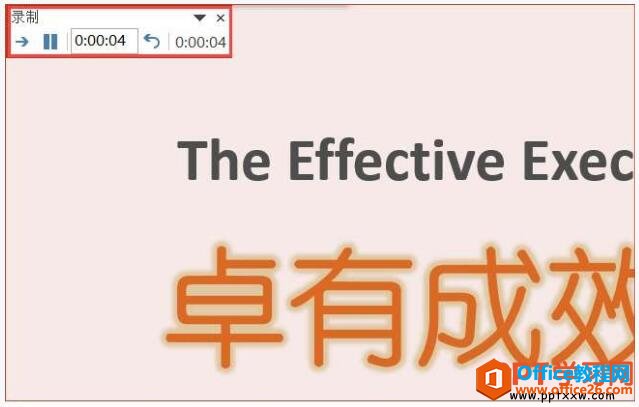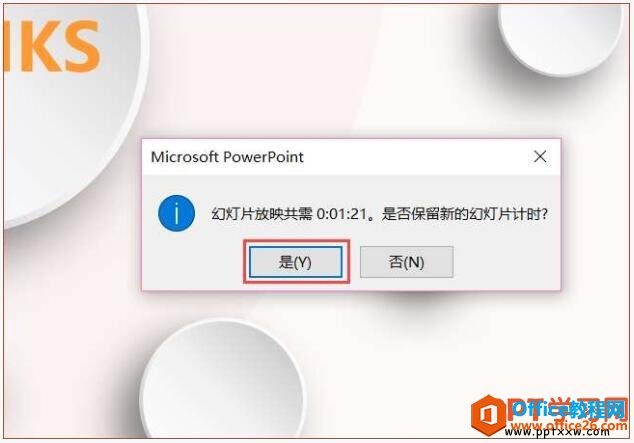-
PPT 2019中演示文稿排练计时如何自动放映幻灯片
-
我们在放映幻灯片的时候,如果想要让幻灯片自动放映,我们可以对幻灯片进行计时排练,就是我们在放映幻灯片的时候,将每一页幻灯片放映的时间记录下来,这样我们就可以实现自动放映幻灯片了,ppt2019中演示文稿排练计时自动放映幻灯片的操作方法如下:
步骤1:打开PowerPoint文件,切换至“幻灯片放映”对话框,然后单击“设置”组内“排练计时”按钮即可进入排练计时状态,如图1所示。
图1
步骤2:此时在屏幕左上角会显示“录制”工具栏,单击鼠标播放幻灯片即可对每页幻灯片进行录制,工具栏内会显示当前幻灯片的录制计时和演示文稿的录制计时,如图2所示。
图2
步骤3:录制完成后,系统会弹出提示框,提示用户幻灯片放映共需要的时间,是否保留新的幻灯片排练计时,单击“是”按钮即可,如图3所示。
图3
排练计时设置完成后,幻灯片即可根据已设置的时间自动放映。如果用户需要更改计时,可以清除设置的排练计时,重新设置。重新设置的方法很简单,我们打开PowerPoint文件,切换至“幻灯片放映”对话框,然后单击“设置”组内“录制幻灯片演示”下拉按钮,在展开的菜单列表内单击“清除”按钮打开子菜单列表,最后单击“清除当前幻灯片中的计时”或“清除所有幻灯片中的计时”按钮即可。
本文摘自:https://www.office26.com/powerpoint/powerpoint_21747.html,感谢原作者!
© 版权声明
文章版权归作者所有,未经允许请勿转载。
THE END